Makros¶
Makros sind 🖱️ ein Klick-Abkürzungen zum Hinterlegen von Änderungen an einem Ticket.
Wenn Sie regelmäßig die gleichen Änderungen an vielen Tickets (z.B.: schließen und als Spam markieren oder an andere Gruppen zuweisen) durchführen, können Makros Ihnen den Job vereinfachen.
Bemerkung
🤔 Wie erstelle ich Makros?
Sie können das nicht – das ist die Aufgabe Ihres Administrators. Wenn Sie ein spezielles Makro benötigen kann Ihnen Ihr Zammad-Administrator bestimmt bei der Umsetzung helfen.
Makros können über zwei Wege genutzt werden: an einem einzelnen Ticket oder an vielen Tickets.
an einem einzelnen Ticket¶
Der einfachste Weg ein Makro auszuführen ist es, dieses im Sub-Menü von Aktualisieren ᐱ innerhalb der Detailansicht eines Tickets auszuwählen:
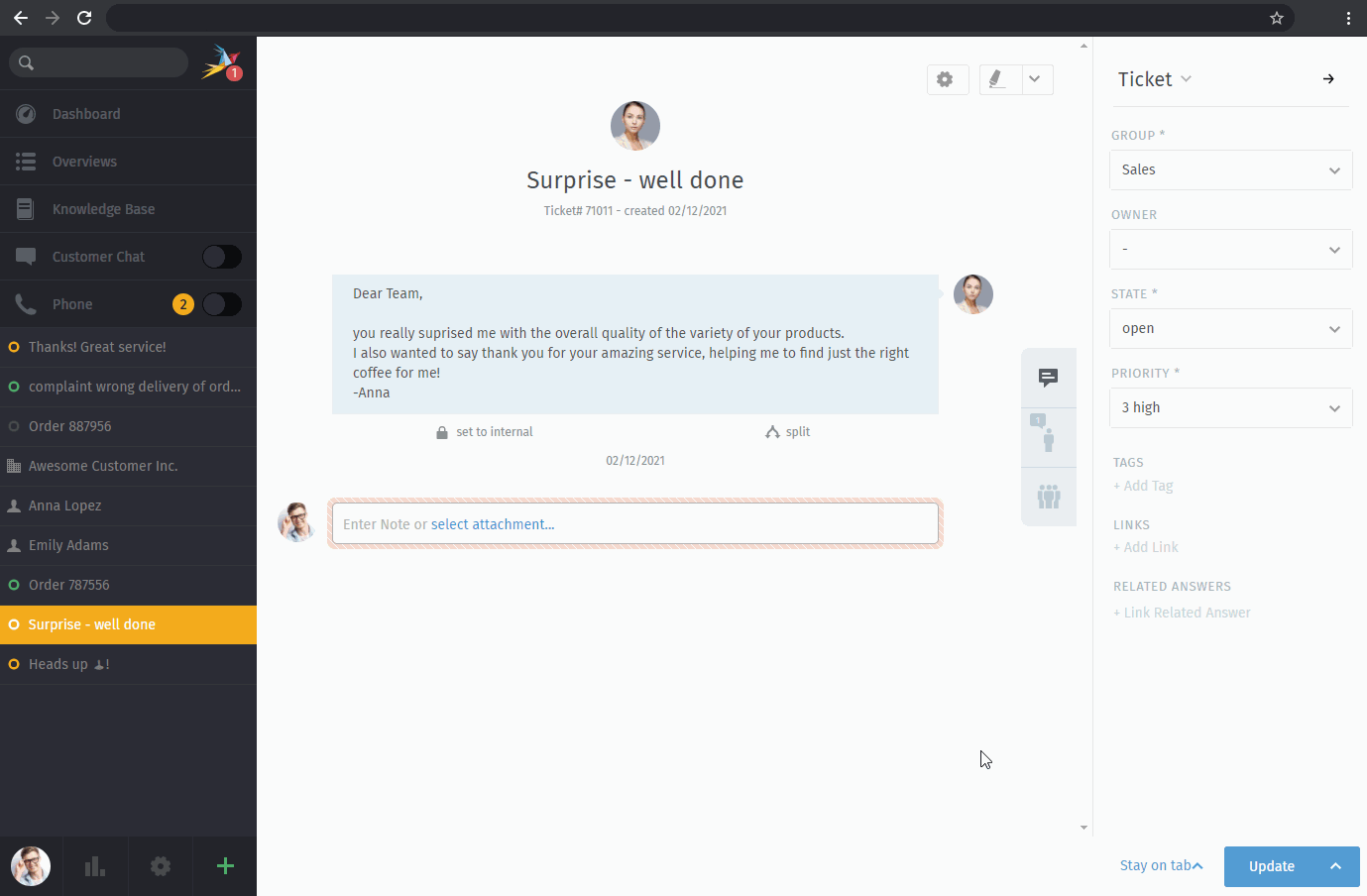
Tipp
💾 Makro = Update
Wenn Sie Änderungen an Ticket-Einstellungen vorgenommen haben (einschließlich dem Tippen einer Antwort an den Kunden), übernimmt das Ausführen des Makros auch diese Änderungen.
⚠️ Aber Achtung: Im Falle eines Konflikts überschreiben die Aktionen des Makros manuelle Änderungen - das betrifft auch Antworten an den Kunden! Wenn Sie sich unsicher sind, führen Sie das Makro getrennt von Ihren manuellen Änderungen aus.
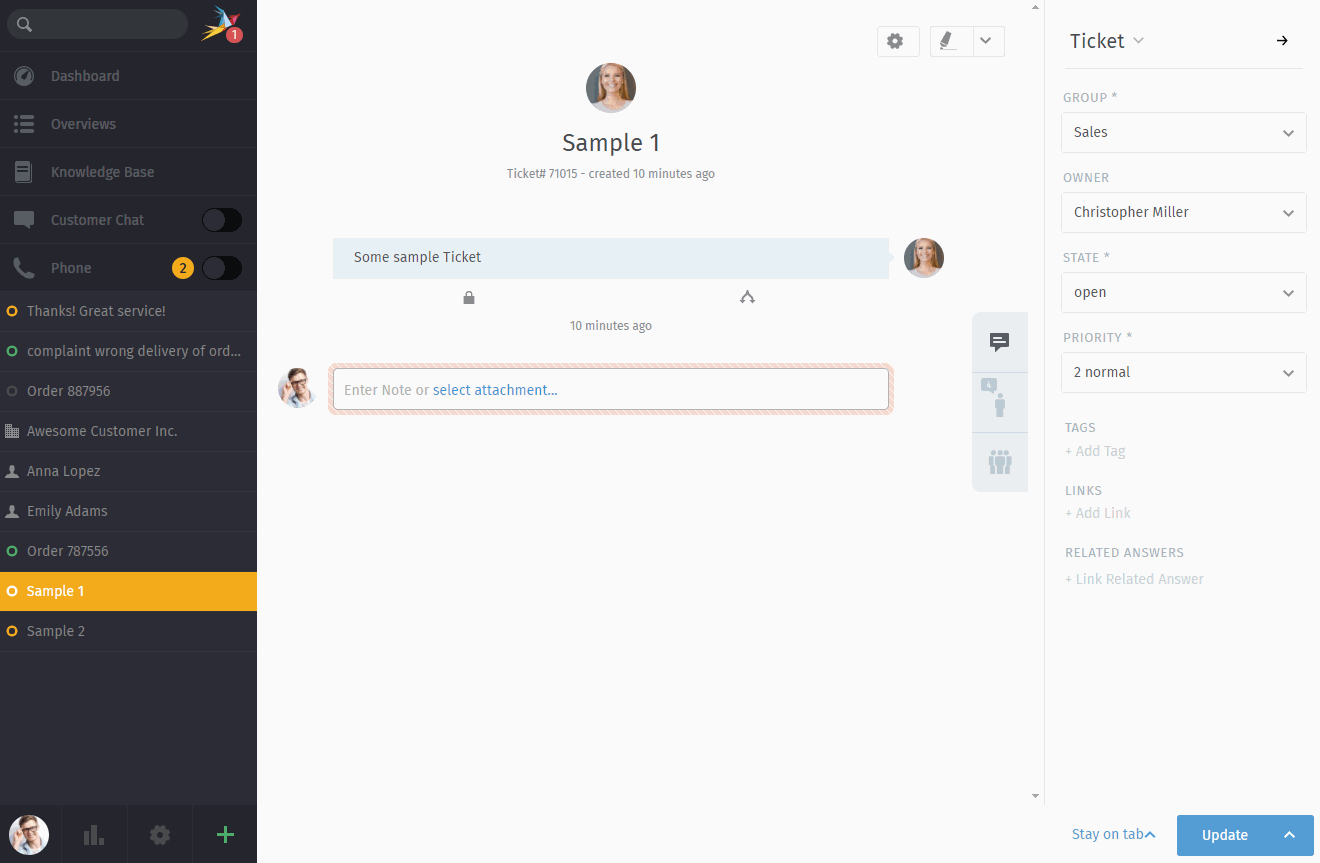
Sofern das ausgewählte Makro dem Ticket eine Notiz hinzufügt, wird jeglicher vorher eingegebener Text im Artikel-Feld entfernt.¶
an vielen Tickets¶
Um ein Makro auf mehrere Tickets anwenden zu können:
öffnen Sie eine Ticket-Übersicht;
wählen Sie die gewünschten Tickets aus;
halten Sie Ihre Maustaste gedrückt und bewegen Sie diese, um den „Makro ausführen“ Dialog zu öffnen; und
lassen Sie die Maustaste über dem gewünschten Makro los.
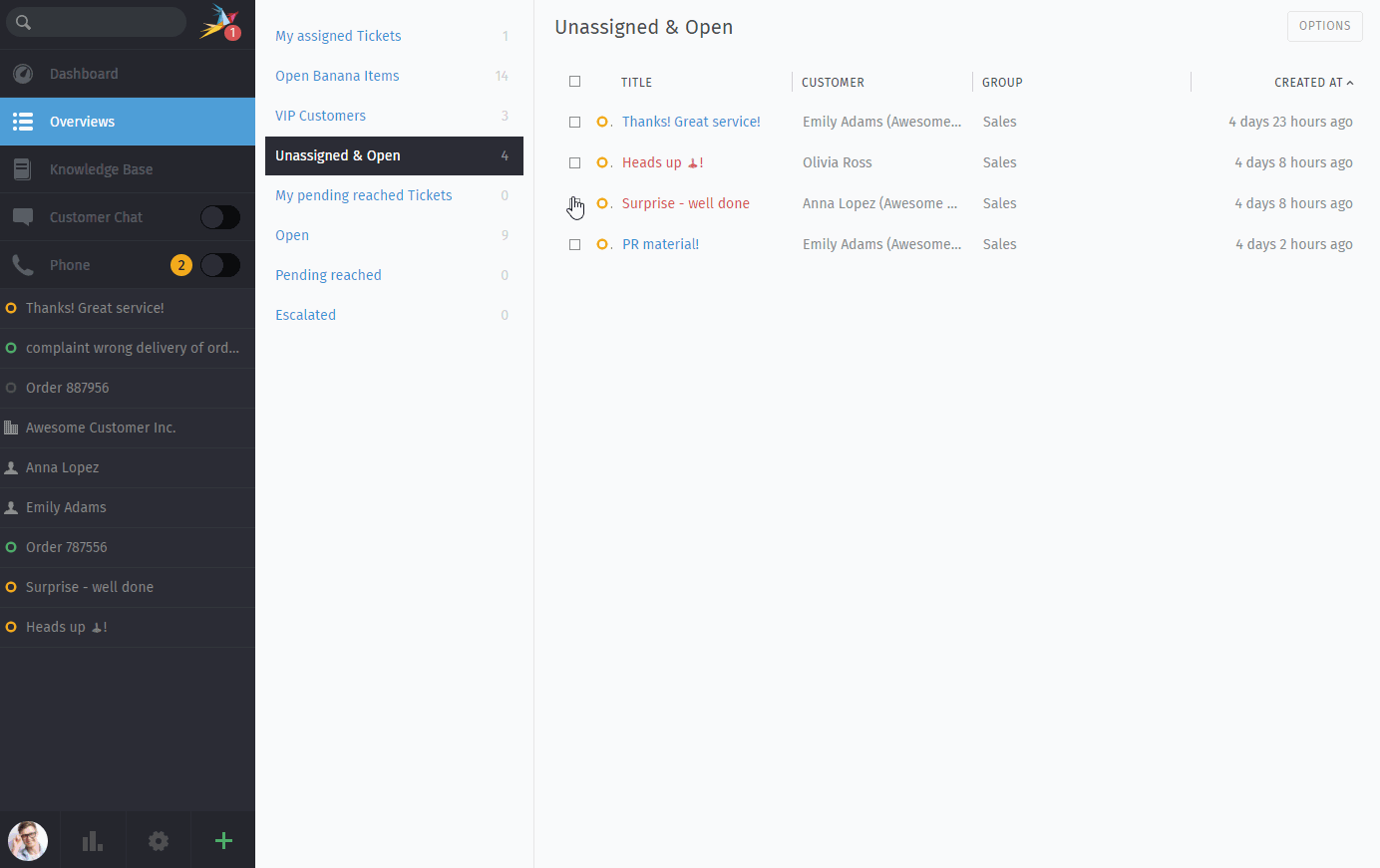
Bemerkung
☝️ Es gibt nur einen Unterschied…… Beim Ausführen eines Makros innerhalb eines Ticket, kann Zammad automatisch das nächste Ticket öffnen (oder das aktuelle Tab schließen / nicht schließen), je nach dem, wie das Makro konfiguriert wurde.
Beim Ausführen über Übersichten wird Zammad immer auf der Übersichtsseite bleiben.